Агапов И.Е. Лабораторный практикум. Базы данных
Подождите немного. Документ загружается.

Федеральное агентство по образованию
Государственное образовательное учреждение
высшего профессионального образования
Воронежский государственный архитектурно-строительный университет
БАЗЫ ДАННЫХ
Лабораторный практикум
Учебное пособие
Рекомендовано редакционно-издательским советом
Воронежского государственного архитектурно-строительного
университета в качестве учебного пособия для студентов,
обучающихся по специальности 080801
"Прикладная информатика (в экономике)"
Воронеж 2005
Составитель И.Е. Агапов
УДК 681.3.069
ББК 32.973-018
Базы данных [Электронный ресурс]: лабораторный практикум для
студ. спец. 080801/ Воронеж. гос. арх.-строит. ун-т; сост.: И.Е. Агапов. – Во-
ронеж, 2005. - 91 с.
Изложены основные принципы разработки реляционных баз данных.
Приводятся достаточные для выполнения лабораторных работ теоретические
сведения. Подробно описывается ход выполнения лабораторных
работ с ис-
пользованием СУБД Firebird 1.5, программы IB Expert и системы программи-
рования Delphi 7.
Пособие предназначено для студентов, обучающихся по специальности
080801 "Прикладная информатика (в экономике)" направления подготовки
дипломированных специалистов 080800 «Прикладная информатика».
Ил. 33. Табл. 5. Библиогр.: 9 назв.
Папка " ". Файл "Базы данных". Объем – 0,57 Мб.
Используется по решению редакционно-издательского совета Воро-
нежского государственного архитектурно
-строительного университета
Рецензент – А.Д. Кононов, к.ф.-м.н., доц. кафедры ММ и ВТ ВГАСУ
3
Введение
Современный мир информационных технологий невозможно предста-
вить без использования баз данных. Практически все системы связаны с
функциями долговременного хранения и обработки информации. Поэтому
базы данных – один из наиболее важных курсов, связанных с информацион-
ными системами.
Подготовка квалифицированных специалистов требует развития у них
практических навыков проектирования и разработки баз данных.
В лабораторном
практикуме основное внимание уделено вопросам реа-
лизации баз данных, поэтому в нем не рассматриваются вопросы проектиро-
вания правильной структуры базы данных, соответствующей модели пред-
метной области.
Задача учебного пособия – помочь в освоении приемов практического
использования одной из наиболее распространенной реляционной СУБД –
Firebird 1.5. В качестве инструмента для работы с базами данных предложено
использовать приложение "IB Expert".
Последовательное выполнение лабораторных работ позволит изучить
все этапы практической реализации базы данных и постепенно приведет к
созданию полноценной базы данных, содержащей все используемые в СУБД
Firebird объекты.
В первой лабораторной работе рассматривается выполнение операций с
базой данных в целом. Изучаются способы создания, удаления, извлечения
метаданных, а также резервное копирование
и восстановление базы данных.
Происходит знакомство с программой "IB Expert", наиболее удобной про-
граммой, предназначенной для администрирования и выполнения всех необ-
ходимых операций с базами данных InterBase/Firebird/Yaffil.
Во второй лабораторной работе происходит знакомство с основными
типами данных Firebird и создаются домены.
В третьей лабораторной работе создаются объекты, предназначенные
для хранения информации – таблицы, а также
изучаются индексы, предна-
значенные для ускорения операций выборки данных.
В четвертой лабораторной работе к разрабатываемой базе данных до-
бавляются используемые в InterBase ограничения.
В пятой лабораторной работе изучаются способы реализации на уровне
базы данных деловых правил и создаются триггеры, генераторы и исключе-
ния.
В шестой лабораторной работе изучаются операторы изменения дан-
ных
. Разрабатываемая база данных заполняется тестовыми данными для по-
следующего использования.
В седьмой лабораторной работе изучается оператор выборки данных из
реляционных баз данных.
В восьмой лабораторной работе создаются представления.
4
В девятой лабораторной работе создаются хранимые процедуры.
В десятой лабораторной работе создаются функции пользователя.
В одиннадцатой лабораторной работе изучаются вопросы обеспечения
безопасности хранимых данных и создаются необходимые для разрабаты-
ваемой базы данных роли.
Прикладные Windows-приложения предлагается разрабатывать с ис-
пользованием среды программирования "Delphi 7.0".
Лабораторный практикум, написанный в соответствии с программой
УМО специальности, утвержденной 14.03.2000 г., предназначен для студен-
тов третьего курса, изучающих дисциплину "Базы данных" специальности
080801 "Прикладная информатика (в экономике)".
При подготовке учебного пособия использовались известные труды ря-
да авторов, указанные в библиографии.
5
1. Лабораторная работа №1.
Операции с базой данных
1.1. Цель работы
Изучить операции, проводимые с базами данных в целом. Получить
навыки использования программы "IB Expert" для создания, удаления, реги-
страции, подключения, извлечения метаданных, резервного копирования и
восстановления базы данных СУБД Firebird. Изучить SQL-операторы для
создания, подключения и удаления базы данных.
Время выполнения: 4 часа.
1.2. Исходные данные
Студент получает индивидуальный вариант исходных данных с крат-
ким описанием предметной области, который используется при выполнении
всех описанных в данном пособии лабораторных работ. При этом каждая
очередная лабораторная работа является продолжением выполненной ранее и
поэтому они должны обязательно выполняться последовательно.
1.3. Используемые программы
1. Работающий на компьютере "pi_srv" сервер СУБД "Firebird 1.5".
2. Приложение "IB Expert", установленное на локальном компьютере.
3. Редактор "Microsoft Word" для создания отчета.
1.4. Теоретические сведения
На сегодняшний день известно более двух десятков серверных СУБД,
из которых наиболее популярными являются Oracle, Microsoft SQL Server,
Informix, DB2, Sybase, InterBase, MySQL.
Говоря об InterBase, мы будем подразумевать семейство трех серверов
– InterBase, Firebird и Yaffil, так как приемы работы с этими СУБД практиче-
ски идентичны. Для выполнения лабораторных работ будет использоваться
сервер "Firebird 1.5", установленный на сервере кафедры прикладной инфор-
матики ВГАСУ (компьютер
pi_srv).
СУБД InterBase – это SQL-сервер реляционных баз данных, предназна-
ченный для использования в приложениях с архитектурой клиент-сервер.
Этот сервер обладает всеми характеристиками, обязательными для SQL-
сервера баз данных, предъявляет минимальные требования к аппаратным
средствам, обеспечивает легкость в администрировании, надежность и про-
изводительность, необходимую для создания современных информационных
систем любого масштаба.
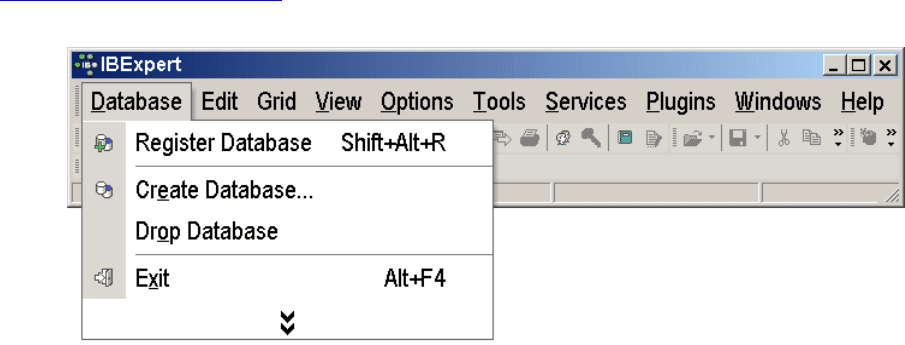
6
В InterBase база данных представляет собой один или несколько фай-
лов, в которых хранятся данные пользователя и метаданные. Расширение
этого файла может быть любым, но при выполнении лабораторных работ
следует использовать стандартное для "Firebird 1.5" расширение "*.fdb".
Файл с базой данных представляет собой набор страниц одинакового разме-
ра. Размер страницы задается при создании базы данных
и может быть изме-
нен только при ее восстановлении из резервной копии. Чтение и запись дан-
ных в базе данных осуществляется постранично.
Разбираться с внутренним устройством файлов базы данных не имеет
смысла, т.к. все операции с базой данных должны производиться только по-
средством команд к SQL-серверу. Для клиентских приложений
эти файлы
абсолютно бесполезны и при правильной организации доступа пользователей
к файлам в сети, вообще не должны быть доступны.
Сервер СУБД не имеет интерфейса пользователя и для выполнения
операций с базой данных ему необходимо посылать команды с помощью ка-
кой-либо прикладной программы. Для выполнения операций с базой данных
при проведении
лабораторных работ предлагается использовать программу
"IB Expert" (рис. 1), представляющую собой наиболее распространенное и
удобное средство администрирования баз данных InterBase/Firebird/Yaffil
(бесплатно скачать данную программу можно со страницы –
HTUhttp://www.ibexpert.comUTH).
Рис. 1. Программа IBExpert с открытым меню "Database"
Большинство действий с базой данной InterBase в программе IBExpert
может быть осуществлено двумя способами: либо выполнением операторов
языка SQL в окнах "Script Execute" (подключение к базе данных не обяза-
тельно) и "SQL Editor" (требуется подключение к базе данных), либо с ис-
пользованием меню и диалоговых окон. В последнем случае операторы SQL,
которые требуются
для выполнения данного действия, будут сгенерированы
и выполнены программой IBExpert автоматически.
Для открытия окон "Script Execute" и "SQL Editor" используются одно-
именные команды меню "Tools".
7
1.5. Задание
Лабораторную работу следует выполнять в следующем порядке:
1. Создать на сервере pi_srv рабочую папку для хранения файлов, получае-
мых при выполнении лабораторной работы. Эта папка должна распола-
гаться в папке \\pi_srv\2005\Базы данных\Группа\Студент и
соответствовать номеру выполняемой лабораторной работы. Пример пра-
вильного названия рабочей папки при выполнении лабораторной работы
№
1: "\\pi_srv\2005\Базы данных\1135\Иванов\ЛР1".
2. На основании индивидуального задания выбрать имя файла создаваемой
базы данных. Для имени лучше всего выбрать одно или несколько анг-
лийских слов, соответствующих наименованию предметной области. Ис-
пользование для имени русских слов, записанных латинскими буквами,
не допускается.
3. Открыть приложение "IB Expert". Для этого можно либо воспользоваться
меню Пуск (ПускÖПрограммыÖIB Expert 2.0ÖIB Expert), либо открыть
программу "C:\Program Files\HK-Software\IB Expert 2.0\ibexpert.exe".
4. Создать базу данных для своей предметной области с помощью диалога,
выбрав сервер "pi_srv" и указав в качестве имени файла с базой данных
"D:\2005\Базы данных\Группа\Студент\ЛР1\Файл.fdb".
5. Зарегистрировать базу данных в программе "IB Expert" и подключиться к
созданной базе данных.
6. Извлечь метаданные для автоматической генерации команды создания
базы данных.
7. Удалить базу данных, выполнив команду "DatabaseÖDrop Database".
8. Создать базу данных вторым способом, выполнив в окне "Script
Executive" операторы, полученные при извлечении метаданных перед
предыдущим удалением.
9. Создать резервную копию базы данных.
10. Удалить базу данных.
11. Восстановить базу данных из резервной
копии.
12. Отредактировать сценарий создания базы данных, убрав указания о том,
что он был сгенерирован программой "IB Expert" и заменив их своими
пояснениями и комментариями.
13. Сохранить файл сценария на сервере в папке "ЛР1", дав ему имя, такое же
как имя базы данных и стандартное расширение "*.sql".
14. Создать и сохранить в этой же
папке файл с отчетом о выполнении лабо-
раторной работы №1, который должен называться "Отчет.doc".
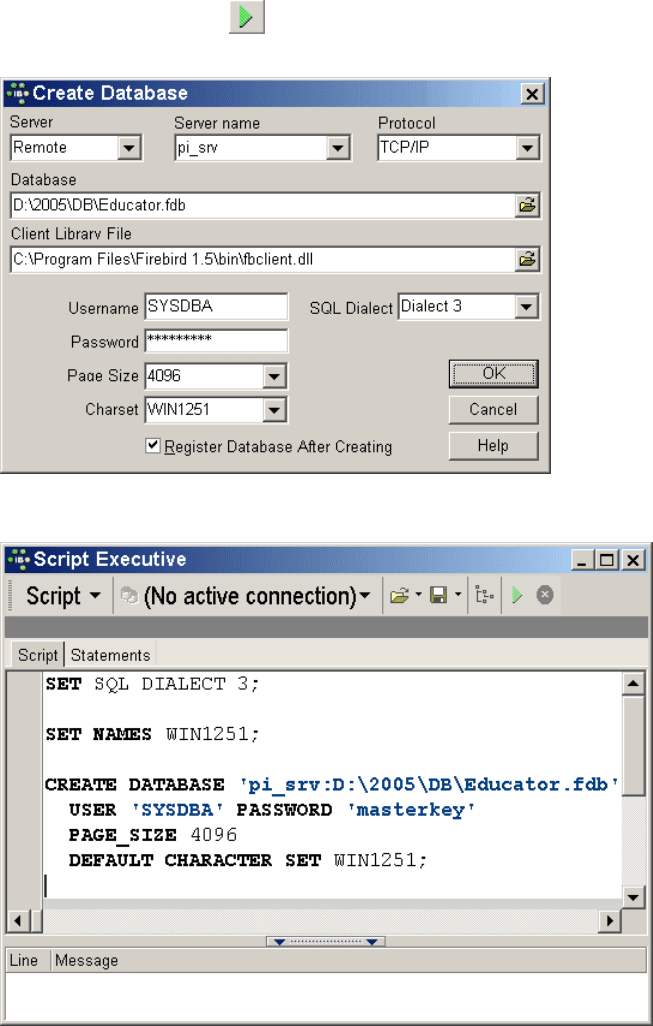
8
1.6. Ход работы
1.6.1. Создание базы данных
Для создания базы данных можно использовать один из двух способов:
1. Выполнить команду "DatabaseÖCreate Database..." в программе
IBExpert, ввести параметры создаваемой базы данных в диалоговом окне
"Create Database" (рис. 2) и нажать кнопку [OK].
2. Выполнить в программе IBExpert команду "ToolsÖScript Executive",
затем ввести команды, создающие базу данных в окне "Script Execute"
(рис. 3) и нажать кнопку [Run Script] (F9).
Рис. 2. Диалоговое окно создания базы данных
Рис. 3. Окно выполнения сценария создания базы данных
9
В окне "Create Database" требуется ввести следующие параметры:
1. В поле "Server" необходимо выбрать тип подключения к серверу. подклю-
чение может быть локальным или удаленным.
2. Ввести имя сервера в поле "Server Name". Представляет собой название
компьютера в сети, на котором установлен сервер СУБД. Если сервер ус-
тановлен на том же компьютере, где сейчас работает пользователь
, то в
качестве имени компьютера используется localhost.
3. В поле "Protocol" выбрать сетевой протокол TCP/IP, который будет ис-
пользоваться для подключения к серверу.
4. В поле "Database" вводится путь и имя файла базы данных на том компь-
ютере, где она будет находиться. В примере база данных создается на
компьютере с именем pi_srv в
папке d:\2005\DB. Файл базы данных –
Educator.fdb.
5. В полях "Username" и "Password" ввести имя и пароль пользователя, заре-
гистрированного на сервере.
6. В поле "Page Size" выбрать размер страницы базы данных. Файл базы
данных разбивается на страницы фиксированного размера и все обраще-
ния к диску InterBase выполняет постранично. Этот размер влияет на эф-
фективность работы сервера InterBase с базой данных.
7. В поле "Charset" выбрать кодировку по умолчанию для текстовых полей.
Для использования символов латинского и русского алфавита это коди-
ровка Win1251.
8. Выбрать в поле "SQL Dialect" используемый диалект базы данных. В диа-
лекте 3 в отличие от диалекта 1 используется расширенный набор типов
данных, различается регистр идентификаторов, записанных в двойных
ка-
вычках, а также не поддерживается неявное приведение типов данных.
9. Чтобы сразу зарегистрировать созданную базу данных в программе IBEx-
pert, установить флажок "Register Database After Creating".
После нажатия на кнопку [OK] программа "IB Expert" сгенерирует не-
обходимый SQL-код для создания базы данных с теми свойствами, которые
указаны в этом диалоговом окне и передаст его серверу СУБД для выполне-
ния. Пример этих операторов приведен на рис. 3. Если параметры введены
правильно, база данных будет создана.
Содержащиеся в сценарии операторы отделяются друг от друга симво-
лом ";". Сценарий может содержать поясняющие комментарии двух видов:
многострочный комментарий (начинается символами "/*" и заканчивается
символами "*/") и однострочный комментарий, который начинается симво-
лами "--" и продолжается
до конца строки.
Если при создании базы данных выбрать опцию "Register Database
After Creating", то после создания базы данных откроется диалог регистрации
базы данных (рис. 4), в котором все необходимые поля уже будут заполнены.
Для регистрации базы данных достаточно просто нажать кнопку [Register].
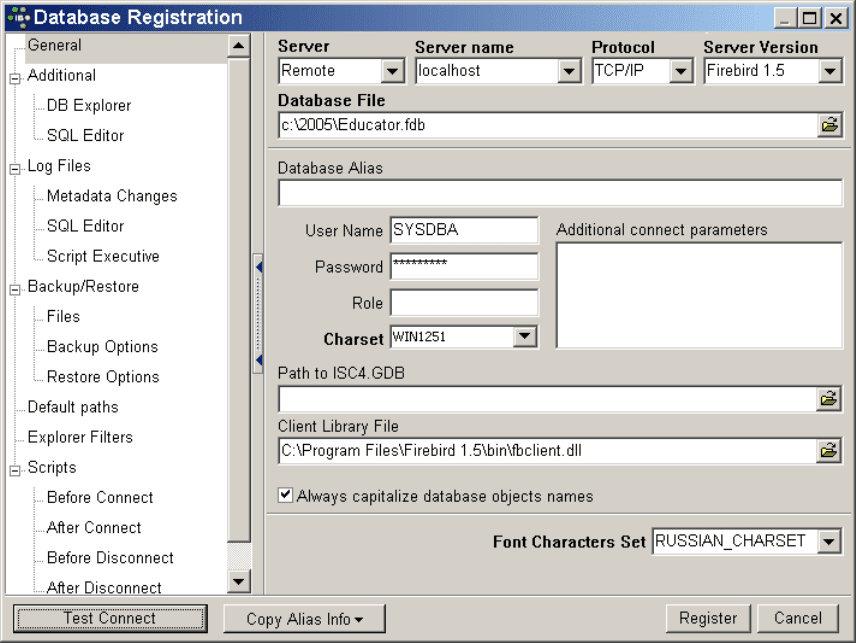
10
При создании базы данных возможны следующие типичные ошибки:
1. На целевом компьютере не запущен или не установлен сервер СУБД –
т.е. выполнять команду создания базы данных просто некому.
2. На целевом компьютере нет каталога, в котором предполагается создать
базу данных.
3. Файл, в котором должна будет находиться база данных на сервере
, уже
существует.
1.6.2. Регистрация базы данных
Перед выполнением с помощью программы IBExpert любых операций
с существующей базой данных она должна быть зарегистрирована. Для этого
либо используется команда меню "DatabaseÖRegister Database", либо в окне
создания базы данных выбирается опция "Register Database After Creating".
В результате открывается диалоговое окно "Database Registration"
(рис. 4), в котором надо заполнить практически такие же поля, что и при соз-
дании базы
данных, затем нажать кнопку [Register].
Рис. 4. Окно регистрации базы данных в программе IBExpert
Для проверки правильности параметров, введенных в оке регистрации
базы данных, следует нажать кнопку [Test Connect]. Это приведет к откры-
тию диалогового окна "Communication Diagnostics", в котором в поле "Test
Results" будут содержаться результаты подключения. Там же будут нахо-
диться сведения о версии используемого сервера.
